엑셀 셀 서식이 더블 클릭 할 때만 변경되는 문제 해결 방법
셀 서식을 해도 바로 적용되지 않는 문제가 발생할 때가 있다.
이런 경우 셀을 더블 클릭하거나 [F2]를 누르고 다시 입력하면 서식이 변경되기는 하지만 셀의 숫자가 너무 많다면 일일이 수작업을 할 수는 없을 것이다.
엑셀의 셀 서식이 더블 클릭 할 때만 변경된다면 아래의 방법으로 문제를 해결해 보자.
셀 서식이 더블 클릭 할 때만 변경되는 문제 해결하기
1. 셀 서식 적용.
1-1. 셀 서식이 변경되지 않는 셀을 선택하자.
1-2. 그다음 원하는 셀 서식으로 변경하자.

2. 텍스트 나누기 적용.
2-1. 리본 메뉴에서 [데이터]로 이동.
2-2. [텍스트 나누기]를 실행.

2-3. 텍스트 마법사 창이 나타나면 바로 [마침] 버튼을 클릭하면 된다.
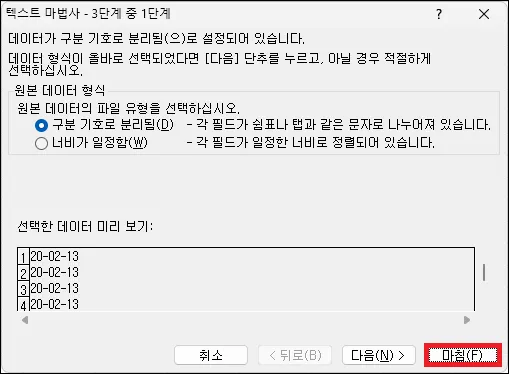
3. 서식 적용 확인.
텍스트 나누기를 실행하고 나면 서식이 모두 적용된 것을 확인할 수 있을 것이다.

그 외 내용
- 해당 문제가 발생하는 이유는 복사하는 값이 엑셀에서 사용하는 일반적인 형식이 아니기 때문이라고 한다.
액세스 등의 데이터 베이스 값을 붙여 넣는 경우 흔하게 발생하지만 엑셀에서 특정 값을 복사하여 붙여넣는 경우에도 발생하기 때문에 사용자는 어떤 이유 때문에 문제가 발생하는지 쉽게 파악이 힘들다.
어쨌든 이런 경우에는 값으로 붙여넣기를 하더라도 형식이 자체가 변경되는 것은 아니기 때문에 더블 클릭하거나 텍스트 나누기 등을 통해 값을 다시 입력하여 해결하는 것이다.
- 값의 형식과 관련된 문제이기 때문에 메모장을 이용하는 방법도 있다.
방법은 간단한데 메모장에 먼저 값을 붙여넣고 이를 복사해서 다시 엑셀로 붙여 넣으면 된다.
(메모장은 값의 형식이나 서식 등을 모두 무시하기 때문)